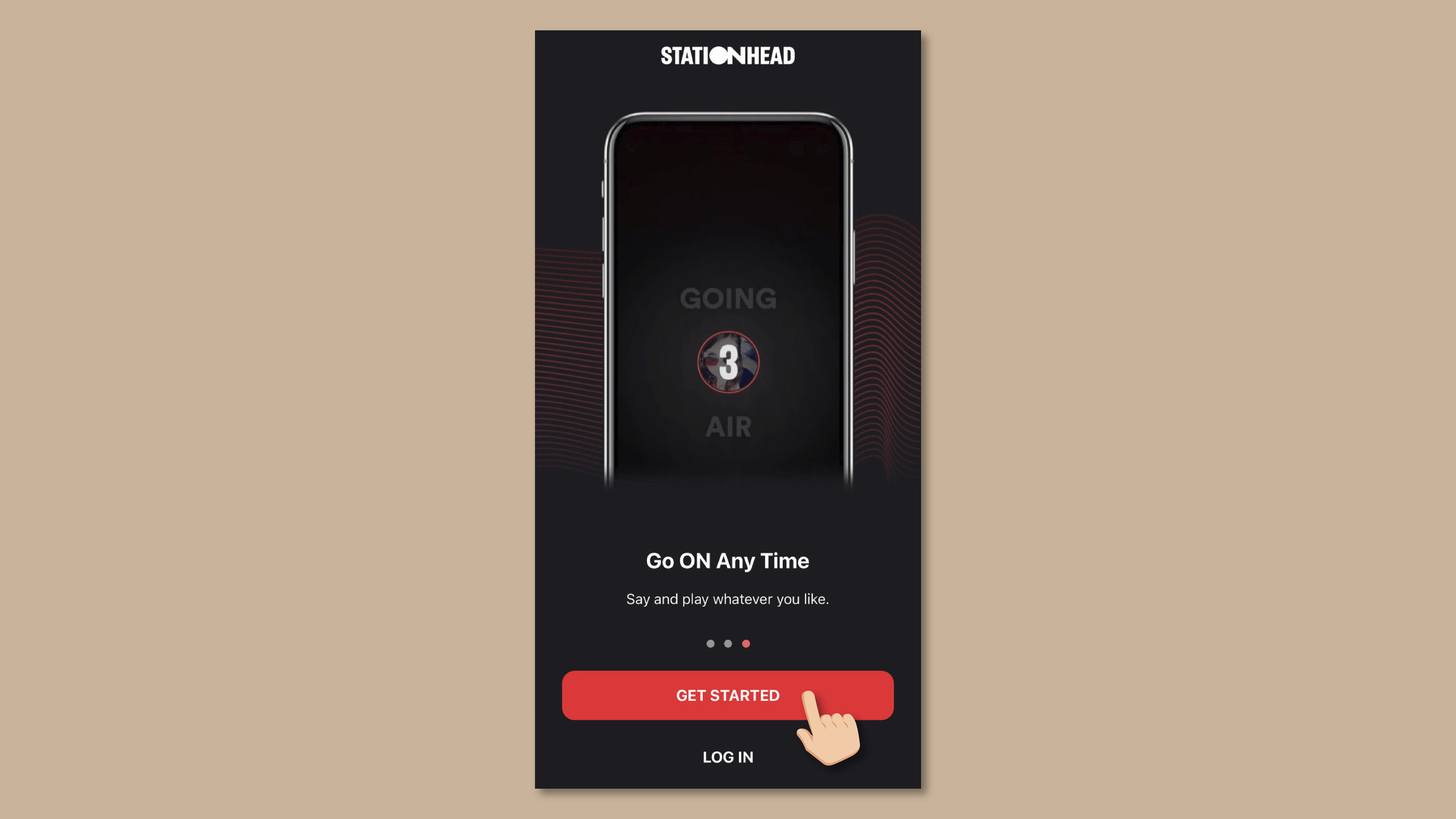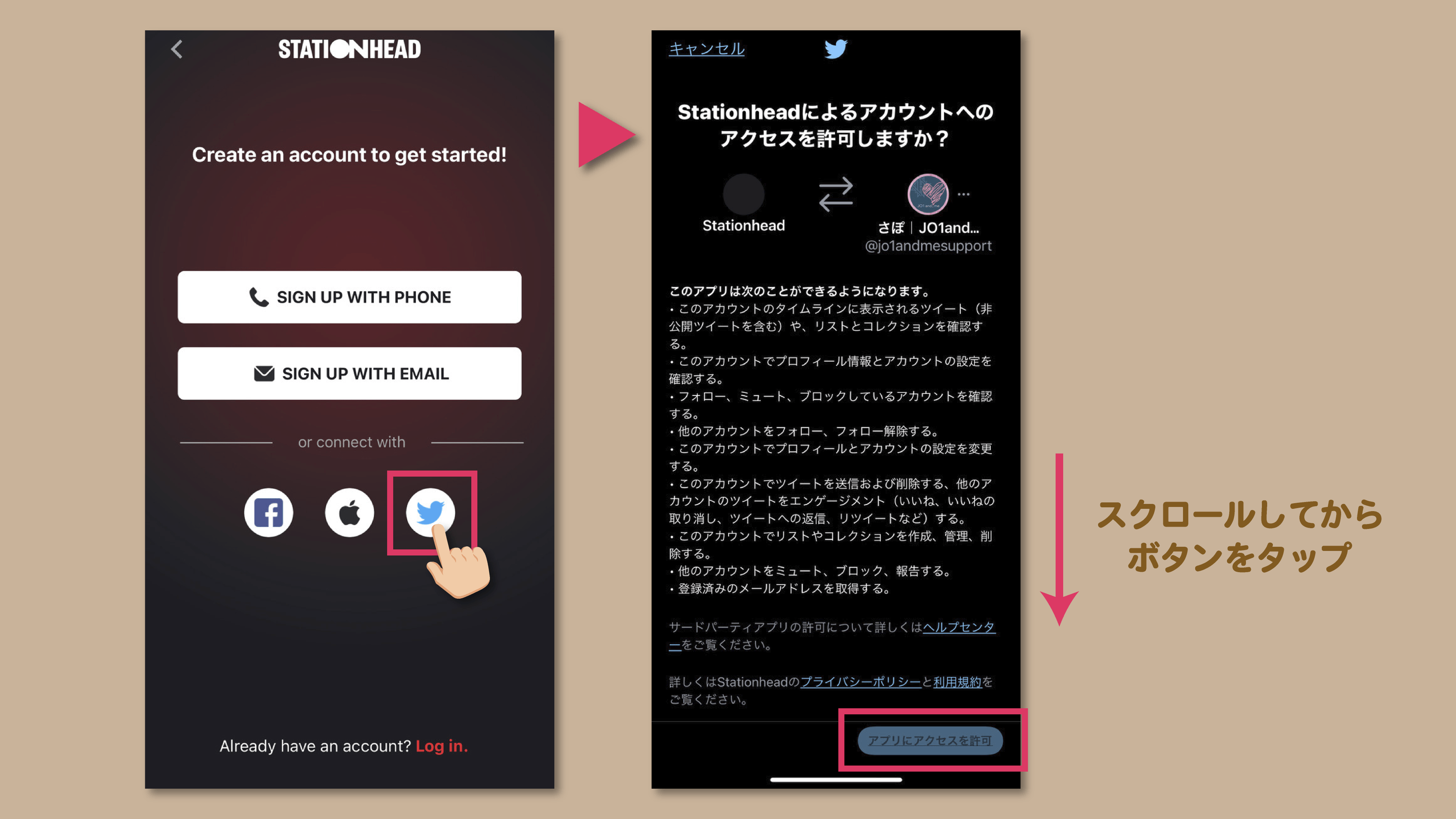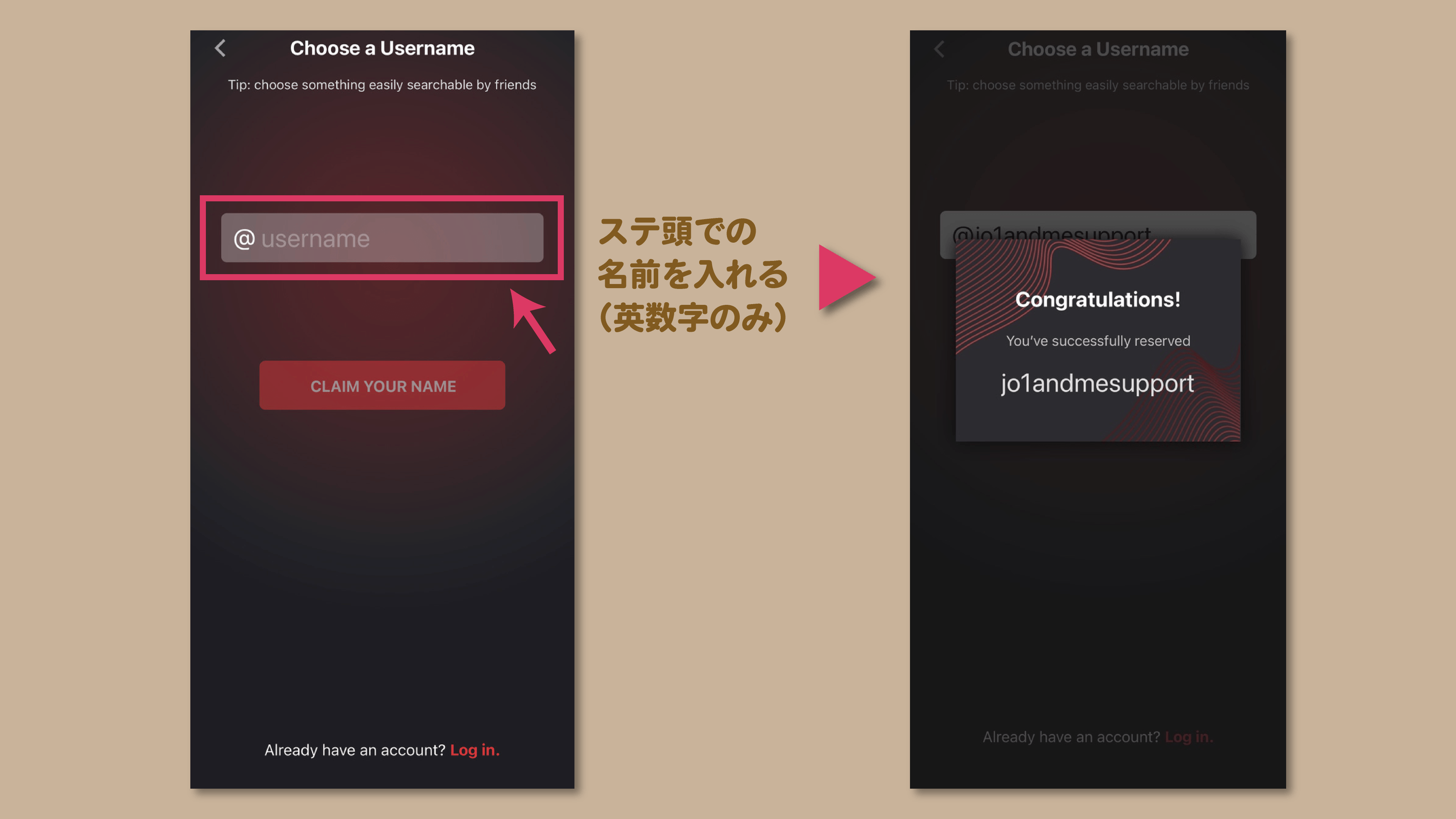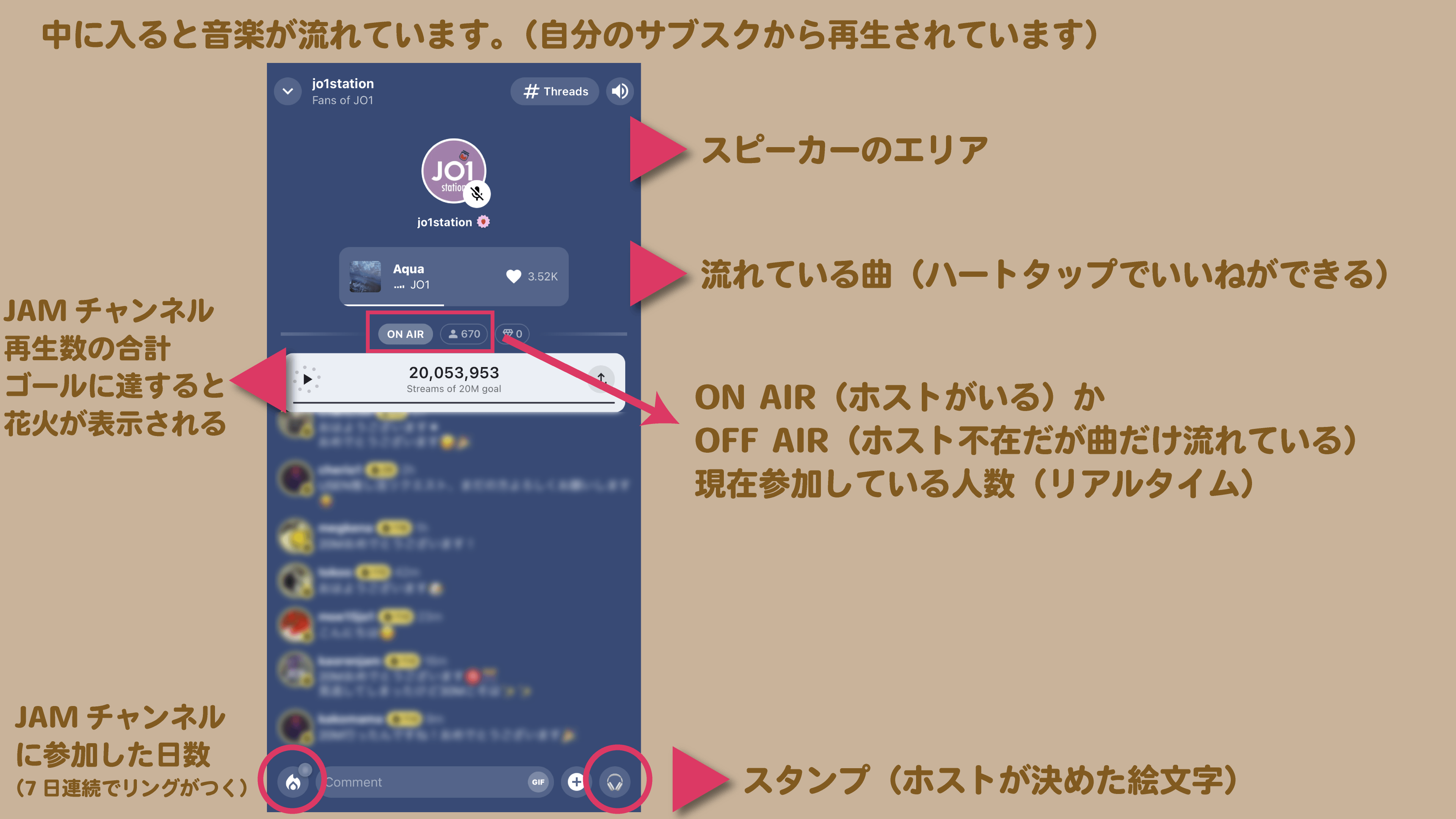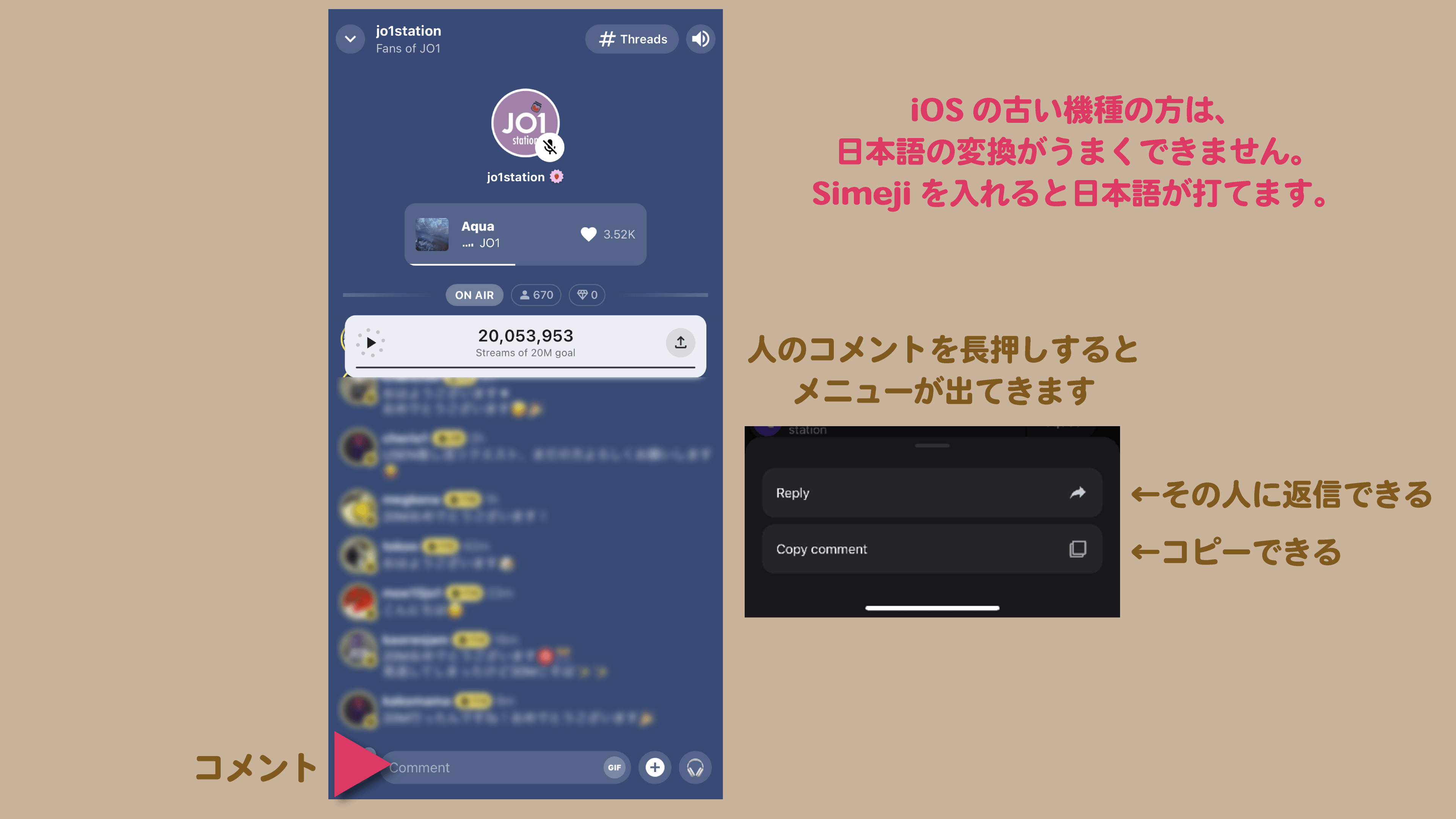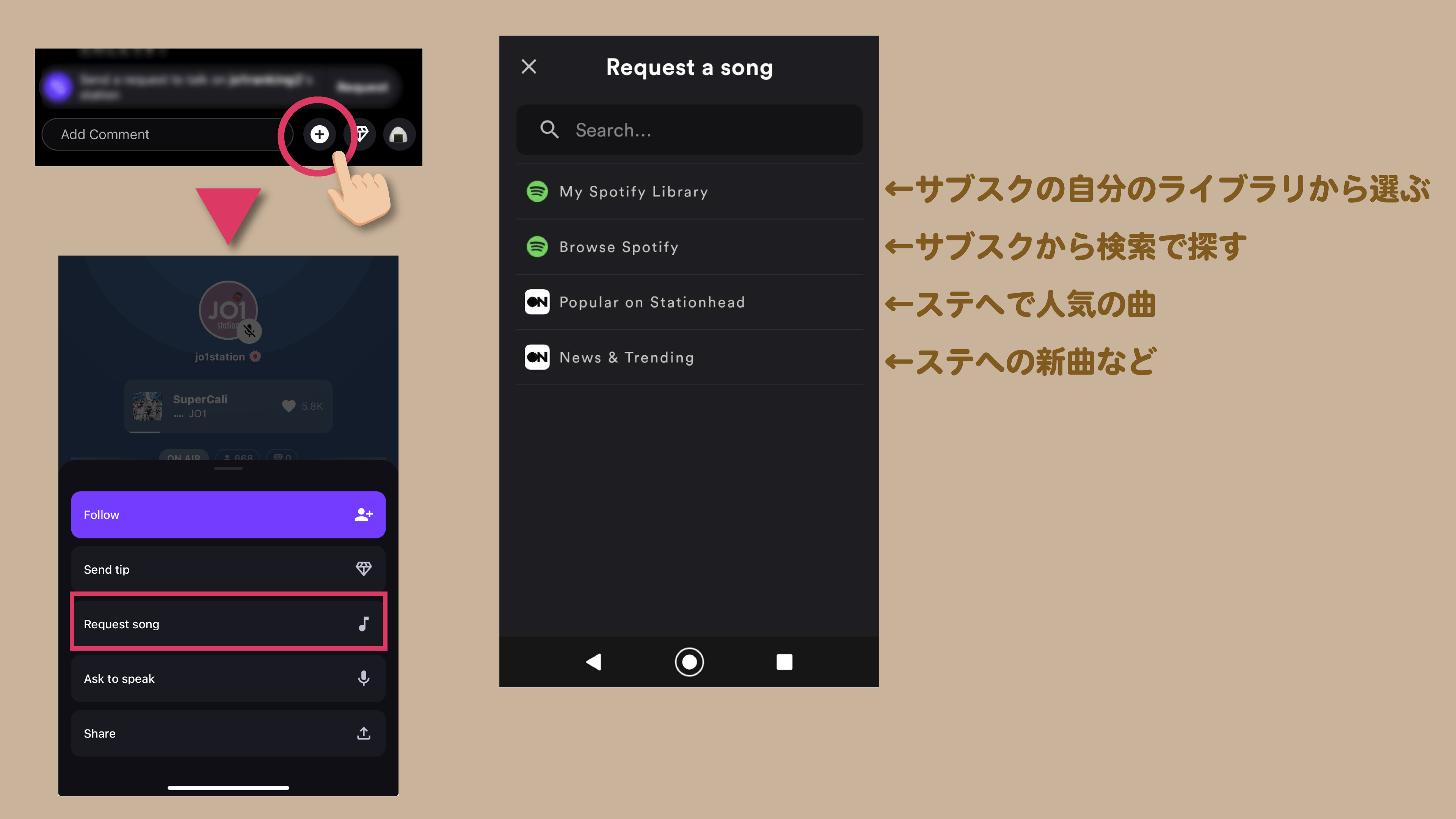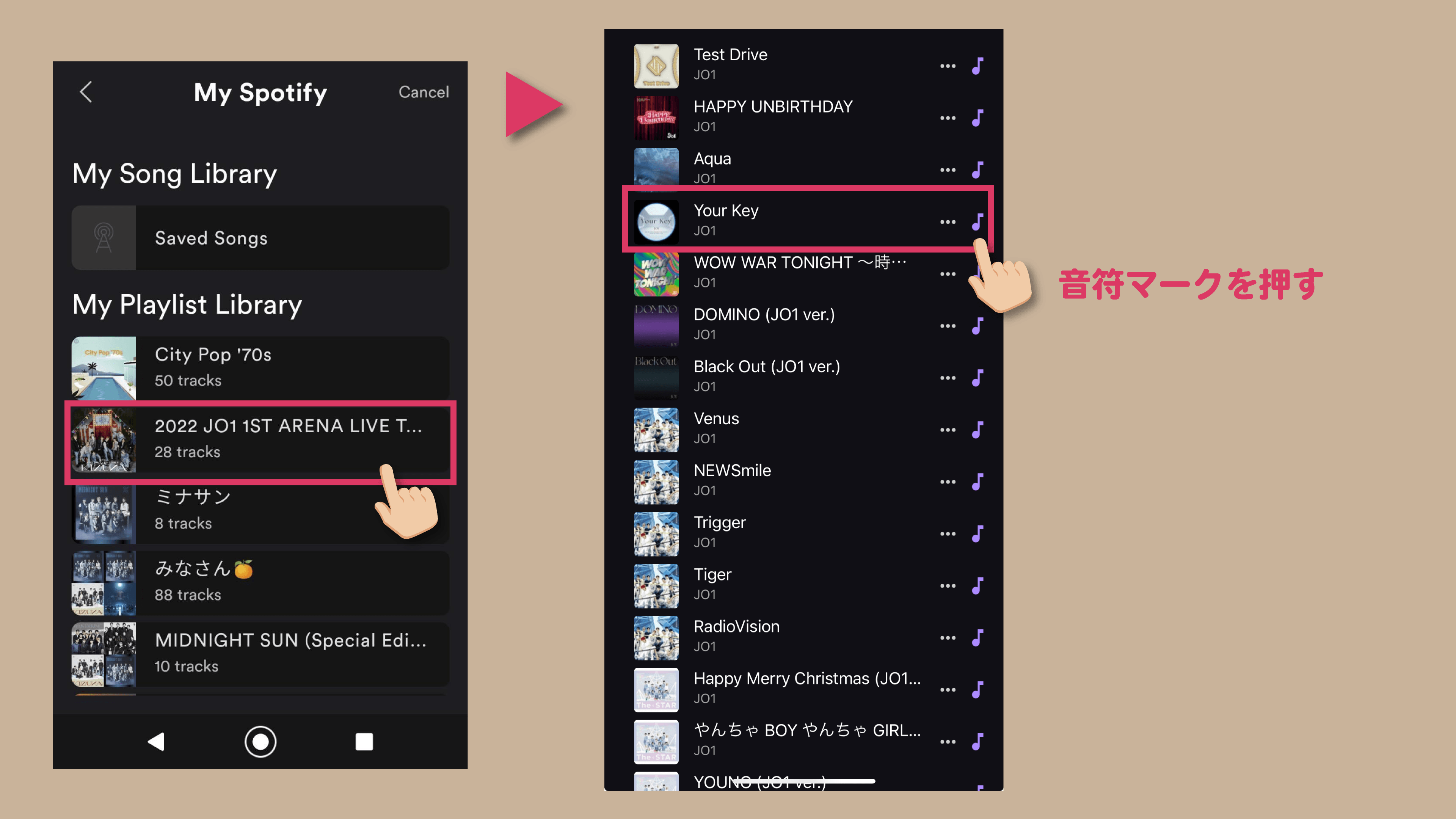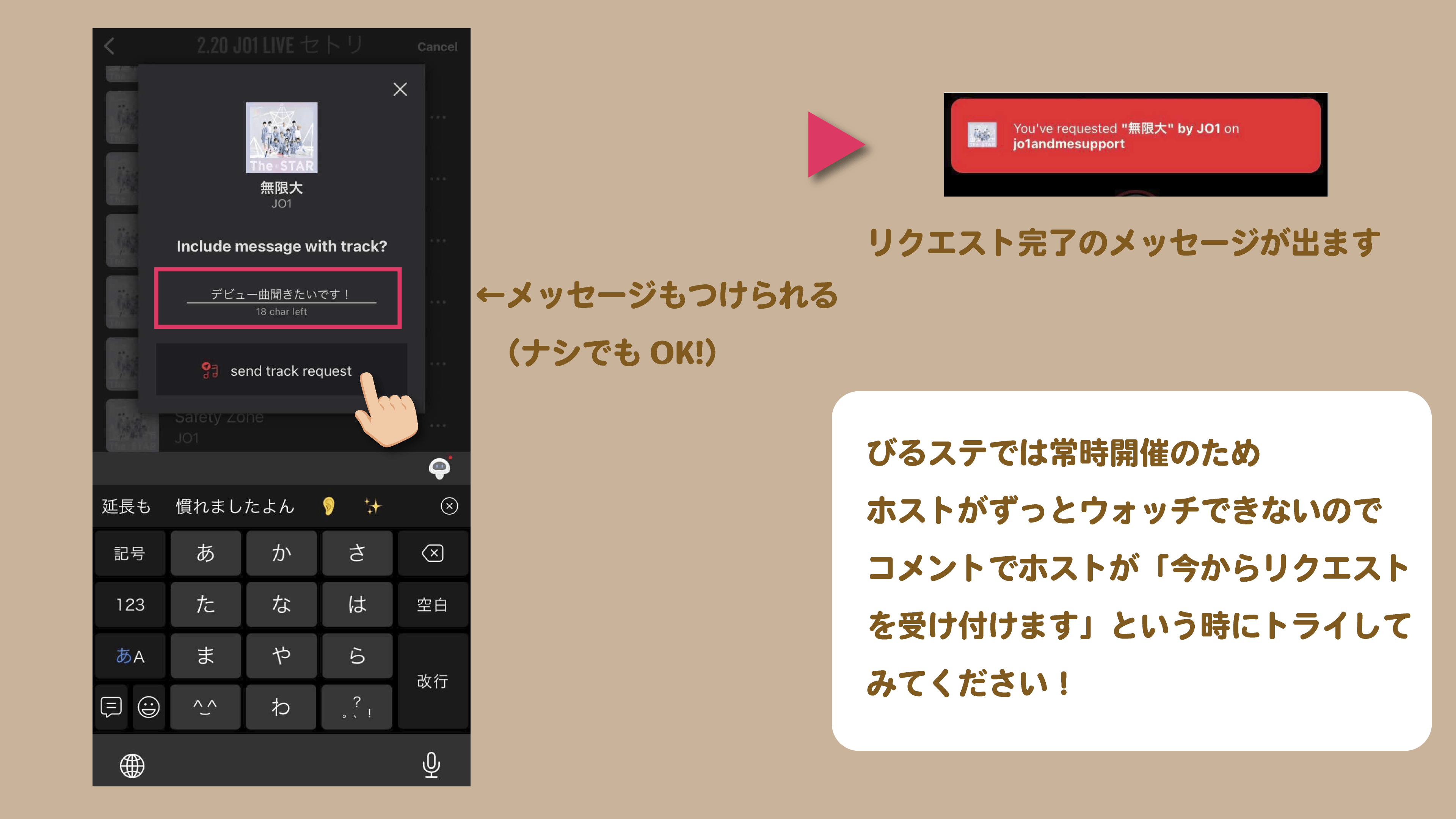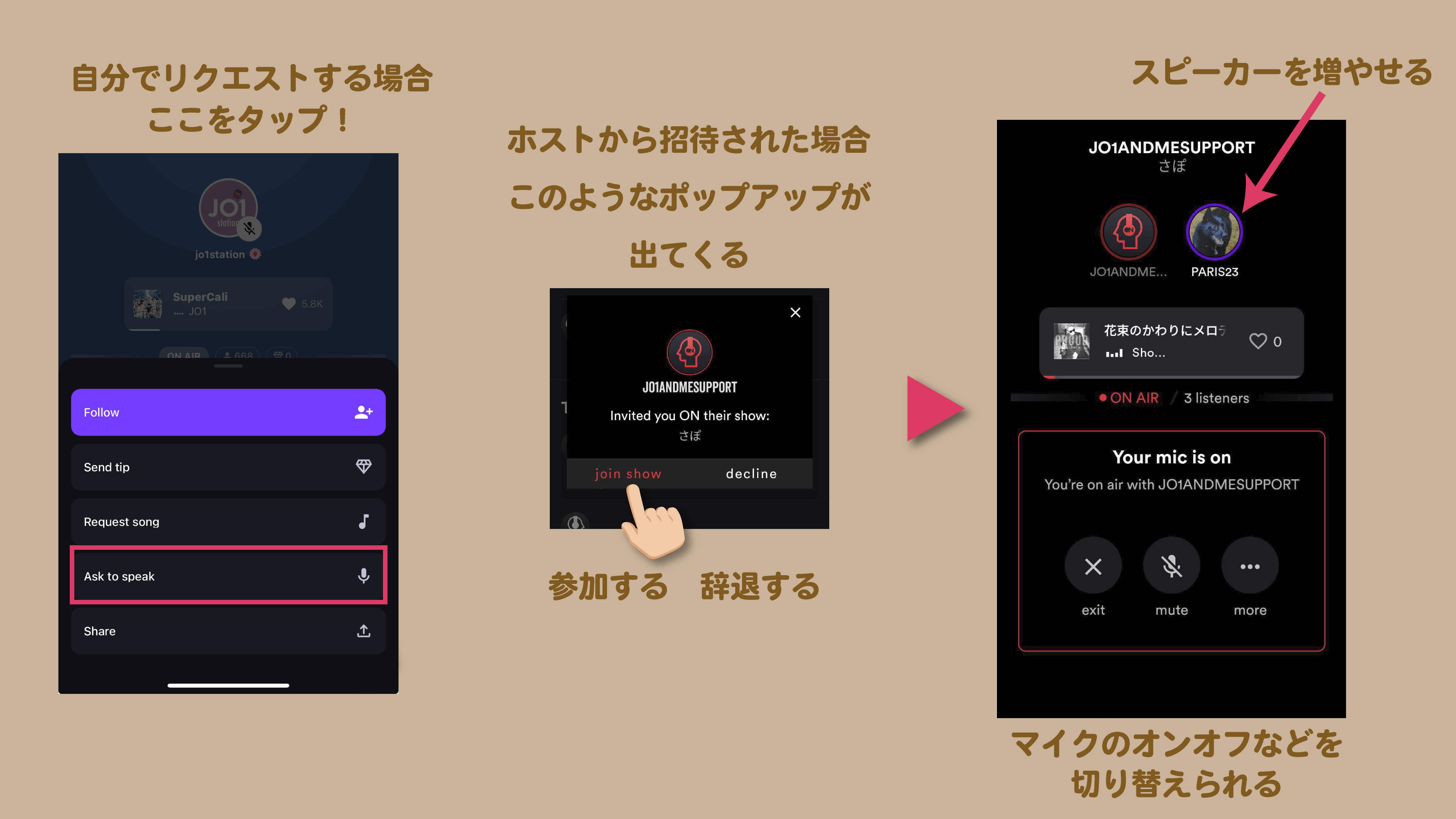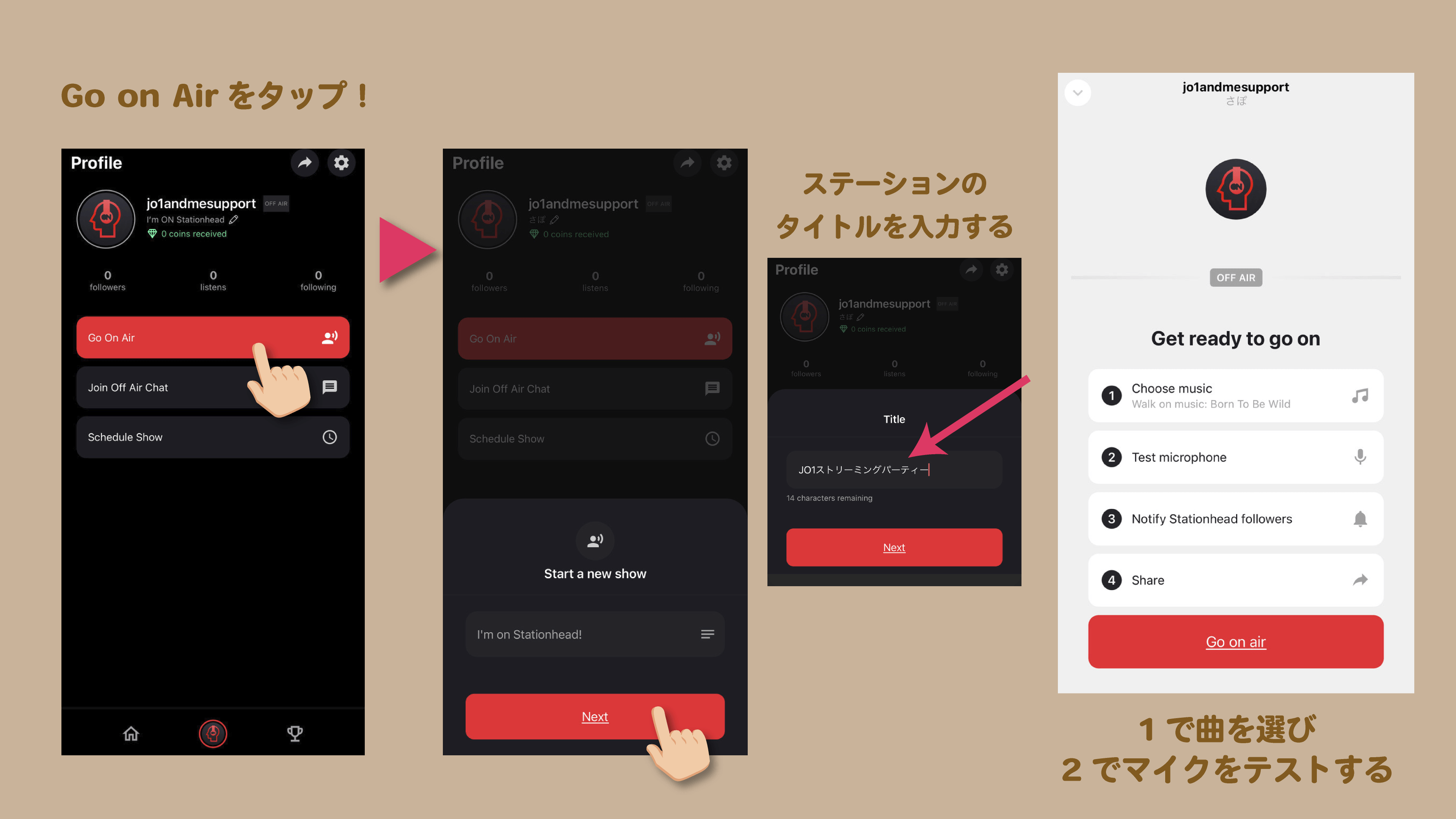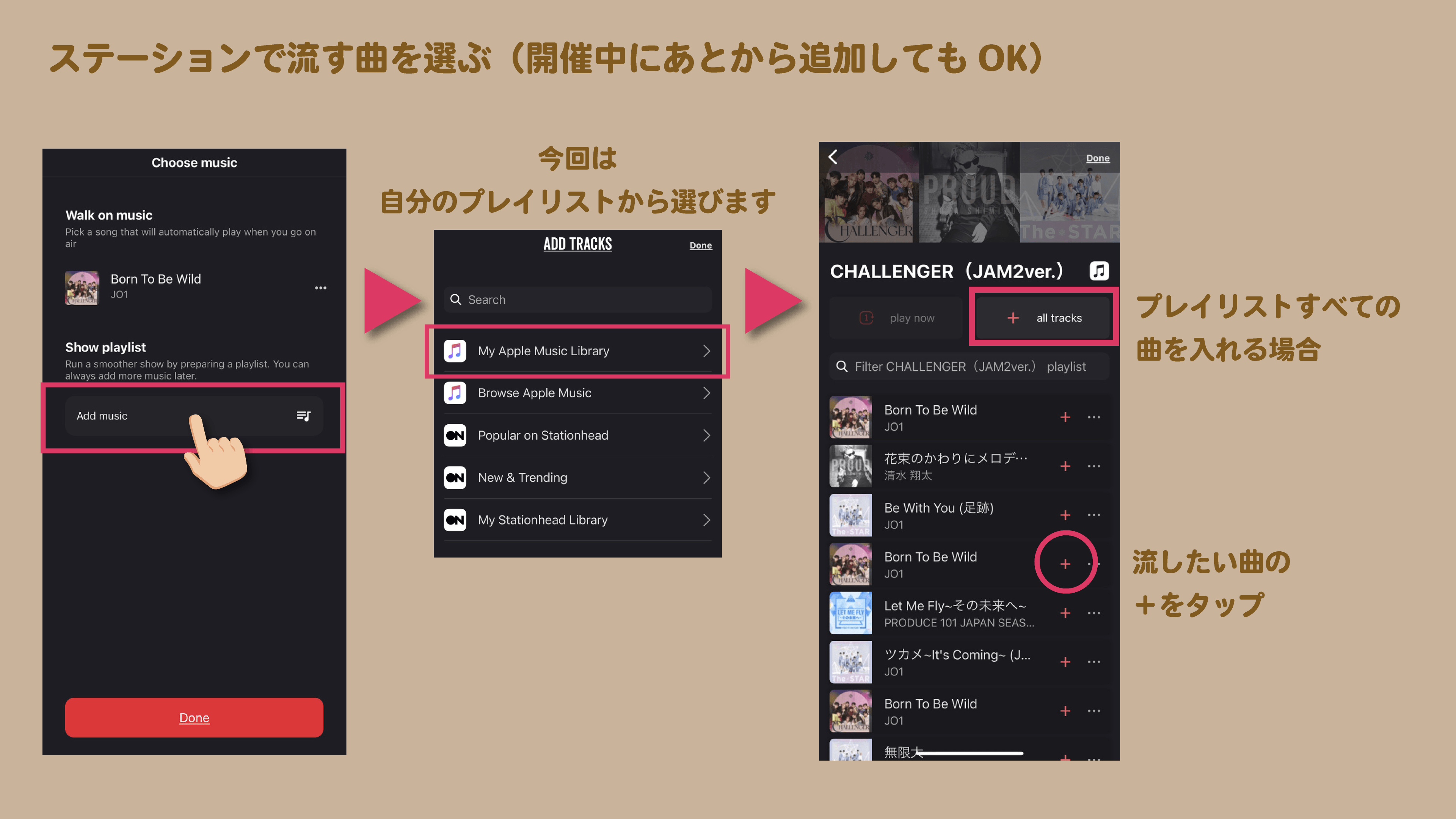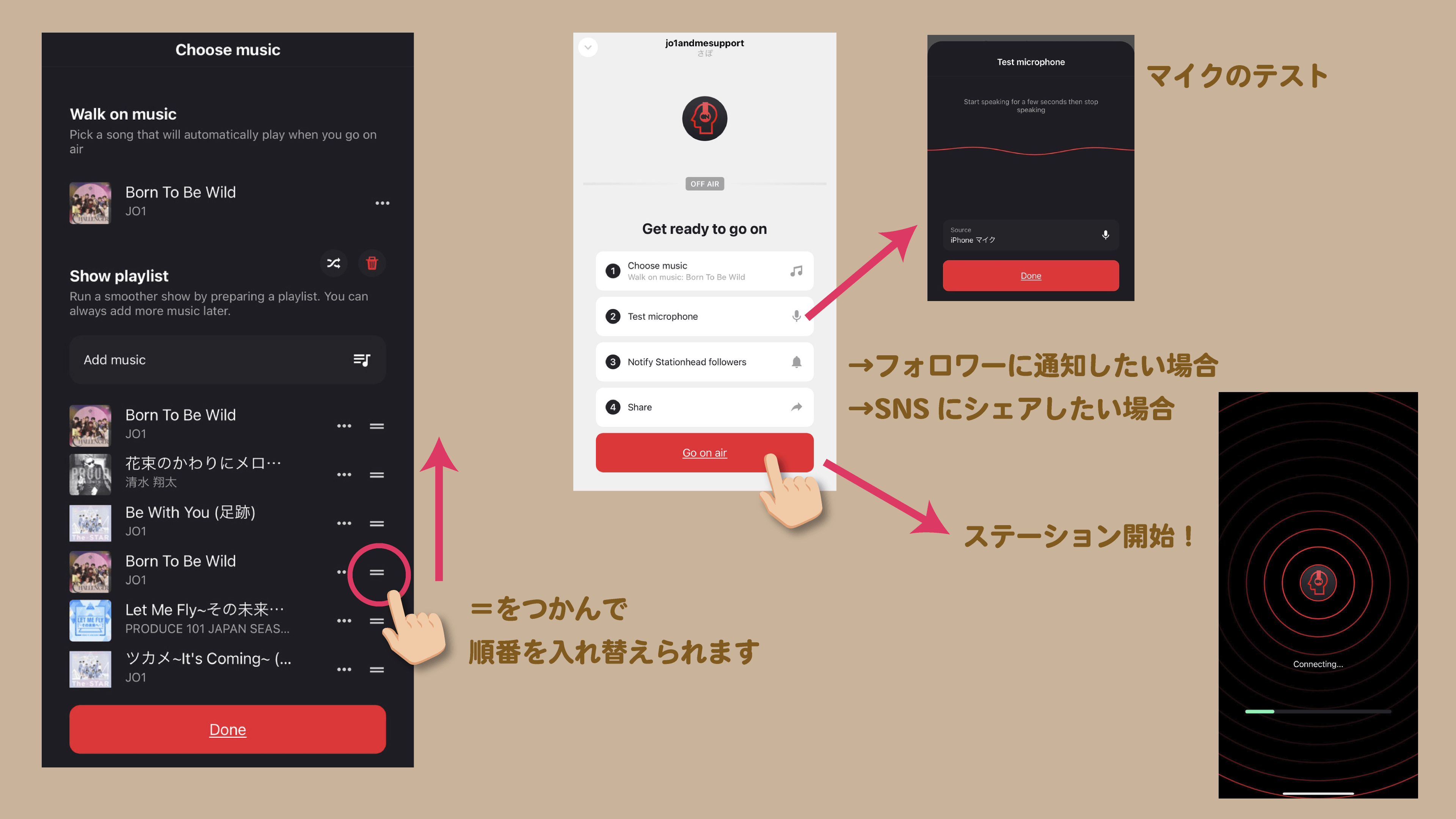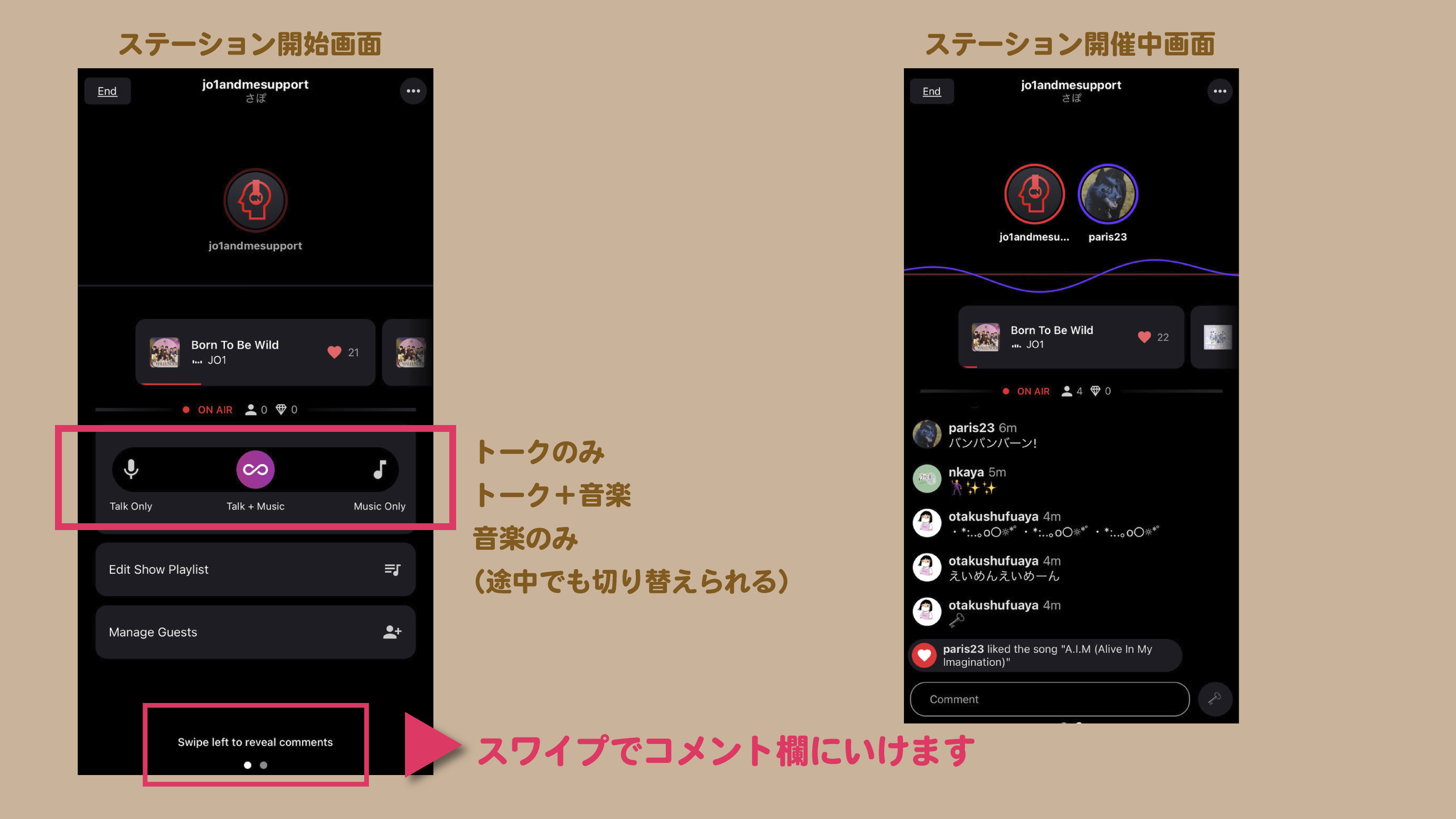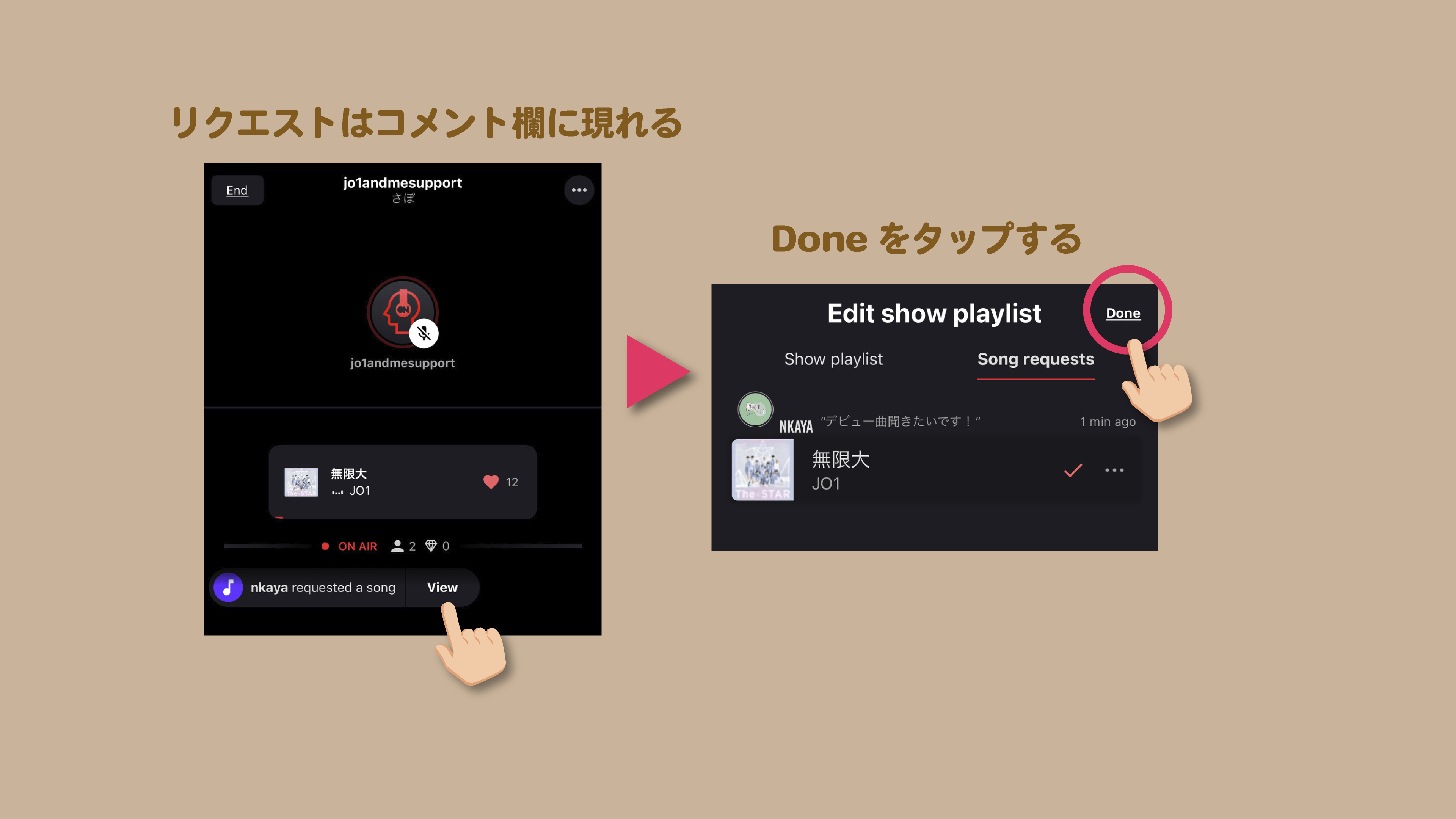Station Head(ステへ)
このサイトはJO1のファンのJAMの皆さんの応援活動のための情報サイトです。
当サイトは、JO1のファン=JAMのために、多くのスタッフが時間をかけ、協力して作りました。
まだ小さいファンダムゆえに、詳しく理解してもらい、丁寧な再生をしないと、大きなファンダムに飲み込まれてしまうためです。
我々も成功している先輩グループの情報もありがたく参考にしましたので、厳しく閲覧禁止などと言うことはいたしません。
しかし、余裕で成功している先輩グループと違い、どうぞどうぞご遠慮なく、とは言い難いのが正直なところです。
これがJAM外に伝わったことで結果がマイナスになったら、JO1に申し訳ないことだからです。
この気持ちをくんで、ご判断いただければ幸いです。
元にした情報は調べれば出てくることですので、我々と同じようなやり方でサイトを作ることはできると思います👍
もし、よければ、ガイドに従ってJO1のYouTube動画や最新曲を何回か再生してくださればうれしいです。 我々も情報提供者の応援しているアーティストへのお礼として、忘れずやっております。
お互いそれぞれでがんばっていけたらいいですね!
(情報交換、交流は、お気軽にお待ちしております!)
Station Head(ステへ)
Station Head(以下ステへ)は、ホストが流す曲をみんなで一緒に聴いて楽しむことができるサービスです!
●あなたのサブスクを遠隔操作
普通は、サブスクで再生する曲は自分が選びますね?
誰かがホストをしているステーションに入ると、ステへがあなたのサブスクアプリを自動的に操作し、ホストが流すプレイリストを再生させます。遠隔操作のようなものです。
つまり、自分がサブスクの操作ができない時、入っているだけでホストにお任せでスミンすることができますし、チャット機能がついているので同時に参加している人と交流することができます。
●連携できるのはSpotifyとAppleMusic
SpotifyとAppleMusicの有料会員(Androidの方はSpotifyのみ)の方は連携可能です。ステへのアプリ自体は無料です。
見た目がおどろおどろしく英語のメニューしかないので怖いのですが、公式に連携が許可されているアプリです。
●好きな時にJO1の曲が流れるステーションに入るだけ
JO1のスミンを応援したい場合は、その曲を多く流すステーションがON AIR(オンエア)されていれば、そこに入ればいいことになります!
もちろん、そのホストさんが流すプレイリストが調整されてしまうようなもの(例えば単リピ)だと一緒に調整をくらってしまうので、どこに参加するかは考える必要があります。
入った後は、チャットで話すもよし、放置するもよし。リクエストすることもできます(ホストが受けられる時間帯の場合)。ちゃんとスミンされているかどうかは、自分のサブスクで再生履歴にかかった曲が残っているかどうかで確認できます。
現在、さぽびるホストのステーションは3つあり、カムバ前後に関しては、ローテーションを組んで24H開催中です。多い時には1,000人を超える参加者がいます。
ホストがチャートの動向を見ながら、プレイリストを調整しつつランキングが上がるよう努力しています。数人のリレーでどうにか続けていますが、お休みをいただくこともあります。
よければ一度ご参加ください。
準備ができた方は、こちらのリンクから参加できます。アプリを準備していない方は下の方にある「ステへのはじめ方」を見てください。
びるステーション(昼ステ):https://www.stationhead.com/jo1station
びるステーション(夜ステ):https://www.stationhead.com/jo1ranking2
びるステーション(Apple専用):https://www.stationhead.com/jo1ranking3
ステへの専用Twitterアカウントができました!
お休み情報など細かいことを発信してきます!
ステへについてのご質問はDMでどうぞお気軽に!
@JO1stationTEAM
ステへよくあるご質問
- サブスクにちゃんと反映されているか不安です(再生履歴確認方法)
入っているだけでスミンになっているかどうか不安ですね。自分の接続しているサブスクの再生履歴を見てみましょう。ステへに入っている間に流れた曲が履歴に残っていれば大丈夫です。
履歴の確認方法は、この動画を見てください。
※Spotifyは同じ曲はまとめて表示されます。Appleは履歴が一回一回表示されます。
再生履歴に残らないケース
👉右上のスピーカーボタンを押してミュートにした
👉他の音が出るアプリを使った(裏でステへ自動的がミュートにることがあります)
👉曲を30秒以上再生しなかった(ホストがわざとスキップする場合があります)
- 文字が打てません
iPhoneの方は漢字変換ができません。Simejiキーボードアプリを導入すると可能です!
- ずっといるだけでいいのですか? 24H参加していいのですか?
基本的には、入っているだけで大丈夫です。びるステーションでは決まりはありません。挨拶やチャット、右下のスタンプも自由!無言参加でOKです。
グローバルサブスクは、一つの曲に関して、ある一定数より多い数はカウントしない、という一日の上限があります。これは、不正な方法で一日に例えば10万回などの不正な再生がされた時にランキングがおかしくなることを防ぐためです。これを設けておけば、不正があっても大きな問題にならないからです。
24H参加していても、上限より多い分はカットされている可能性はあります。ただ、ホストが流すプレイリストが不正とみなされるものでない限り、入っていて悪いことはありません(※中規模実証実験済み)。
逆に、デバイスが一つしかなく、他のJAM活をするために参加時間が少なくても大きな問題はありません。
公式プレイリストから聴いたり、シェアすることも大切です。
【曲切れや時間ごとの追い出しについて】
ある一定の数しか曲を入れられないため、ホストの都合で曲がなくなる前に追加できなかった場合などに曲切れとなり、参加している人が知らずに追い出されていることがあります。その場合は、申し訳ありませんが、再度ご自身で参加し直していただく必要があります。
時々はチェックしていただけると幸いです。
- 音を消していいのですか?(ミュートについて)
右上のスピーカーマークをタップして斜め線が出ている状態(ミュート)にすると、その間は、流れている曲は再生履歴に残らずスミンしたことにはなりません。
どうしても音を無音にしてスミンしたい場合は、スピーカーマークはオンのままにし、デバイスの音量調整で音を下げます。
PCで参加している人は、PCの音量を下げなくても、ブラウザのタブのところに出ているスピーカーマークを押してミュートでOKです。
曲を作り歌ってくれているJO1チームのためにも可能な時はなるべく音は出して聴いてあげてくださいね!他の音が出る系のアプリを使うと、自動的に右上の右上のスピーカーがミュートになっていることがあります。その場合は、もう一度タップしてスピーカーをオンにすれば復活します。
- オンエアとオフエアの違いは?
ホストが参加している場合、オンエアとなり、ホーム画面にアイコンが現れます。
ホストがいない場合オフエアとなり、ホーム画面からアイコンがなくなるので、入り口がわからず入りにくくなりますが、元から入っていた人は、あらかじめ入れておいた曲の分はが流れるので問題ありません。
ホーム画面から探せない場合は、URLから入ることが可能です。びるステーション:https://www.stationhead.com/jo1station
- 右下のダイヤモンドと絵文字はなんですか?
ダイヤモンドは、ホストにお金を贈れる仕組みです。びるには不要ですので贈らないでください。
絵文字は、スタンプです。押すとみんなに見える仕組みです(ただし、曲の評価には関係ない)。
ホストが設定した絵文字が表示されるので、時々変わっていることがあります。お楽しみください。
- つなげるサブスクは途中で変えていいのですか?
両方のサブスクを登録している人は、いつでも途中でつなぎ替えることができます。つなぎ替えた時に不安定になることがあるので、その場合は一度アプリを立ち上げ直すとよいです。
自分が今どちらにつながっているか
👉自分のアイコン→右上歯車→Streaming services
Connect~から始まる方(今、繋がっていない→繋ぎたい場合ここを押す)
Disconnect〜から始まる方(今、繋がっている→外したい場合ここを押す)
次にすることがボタンに表示されています。 - 誰かに返信する時(@メンション)はどうするのですか?
スマホでは返信したい人のコメントをタップして、Reply (リプライ)ボタンを押すと、@(その人のアカウント名)が青く出ます。その後に続けて文字を入力します。
PCの場合は、長押ししても出ないので、コメント欄に「@」を入力した後に、その人の名前をアタマから数文字を打つと候補が出てきますので選んでください。
ステへのはじめ方
アプリをダウンロードすればよいのですが、サブスクと連携させるため、Apple MusicかSpotifyの有料会員になっている必要があります。先に会員登録しておきます。このサイトの中に始め方のガイドがあります。
1. アプリをダウンロード
- 下記URLにある、iOSまたはAndroidのボタンから、アプリをダウンロードします。
(Androidは「StationHead Live Radio」という名前になっていますが下記のリンクからいけば間違いありません)
- アプリを立ち上げたら[GET STARTED]をタップします。
- いろいろな方法でログインできますが、Twitterが一番楽にログインできますのでその方法を示します。
Androidの方はTwitterがないのでメールか電話を選びます。 - ステへで使うアカウント名を入力します。英数字しか使えません。
すでに使われている名前はエラーが出ます。Congratulations!が出ればOK
ここで作成した名前はあとで変えるのがとても大変です!よく考えて作ってください。
Twitterと同じような名前にするといいかもしれません。
- サブスクと連携させます。
- アイコンを赤人間から変えたい方は、アイコンをタップすることで変更できます!
iPhoneの方は漢字変換ができません。Simejiキーボードアプリを導入すると可能です!
2. ステーションに参加する
- 気になるステーションに入ってみます。スペース同様誰でも入れますし、退出も自由です。Twitterなどの情報からURLをタップして入ることも可能。また、ホストをフォローしておくと、次回からその人がステーションを開催すると通知が来ます。
びるステーション:https://www.stationhead.com/jo1station
ステーション参加中の画面
- コメントをする
commentという欄に文字を打ってコメントします。スタンプを押すこともできます。 - 曲のリクエストをする
下にあるプラス(+)ボタンを押すと、曲のリクエストができます。リクエストが完了して、ホストがプレイリストに入れてくれると流れます。(不在時は気づかずに流れることもあります)
※ホストのプレイリストの最後に自動的に入ります。ホストが順番を入れ替える場合もあります。
- トークのリクエストをする
スピーカーとして話をしたい場合は、ホストにリクエストすることができます。ホストが招待することもできます。
3. ステーションを開催する
- 誰でも簡単にステーションを開くことができます。
- 流す曲は自由ですが、単リピなど機械判定されるプレイリストでやってしまうと参加者全員がbot判定を食らってしまうので注意してください。このサイトのAppleとSpotifyのガイドやさぽで配布するプレイリストを参考にしてみてください。
- Go on Airをタップし、ステーションのタイトルを入力します
(JO1ストリーミングパーティーなど)。
- 流す曲をサブスクから選びます。開催中に追加することもできます。
-
追加した曲でプレイリストができています。順番を変更できます(開催中も変更可能)。
マイクの音量テストをしたら、Go on Airでステーション開始です。 -
最初の曲が流れ出します。トークと音楽のオンオフを選ぶことができ、開催中も切り替えられます。
画面を左にスワイプするとコメント欄にいけます。リスナーのコメントが表示されます。
自分もコメントで答えることができます。 -
リクエストは、コメント欄に♪アイコンで流れてきます。Viewボタンを押してDoneを押すと受付完了です。プレイリストの最後に追加されます。プレイリストの順番を入れ替えて早くすることもできます。
-
終了はEndを押します。アーカイブを残すこともできます。
アーカイブを残さない場合も、チャットの履歴は残ってしまいます。気になる場合は、チャットをタップして削除することもできます。(いっぺんに削除できないのが少し面倒です)